Окно MixConsole
Вы можете открыть MixConsole в отдельном окне.
Чтобы открыть MixConsole, выполните одну из следующих операций:
-
Нажмите F3.
-
Выберите .
-
На панели инструментов окна Проекта нажмите Открыть MixConsole
 .Примечание
.ПримечаниеЭта кнопка отображается на панели инструментов, если активирована секция Окна Медиа и MixConsole.
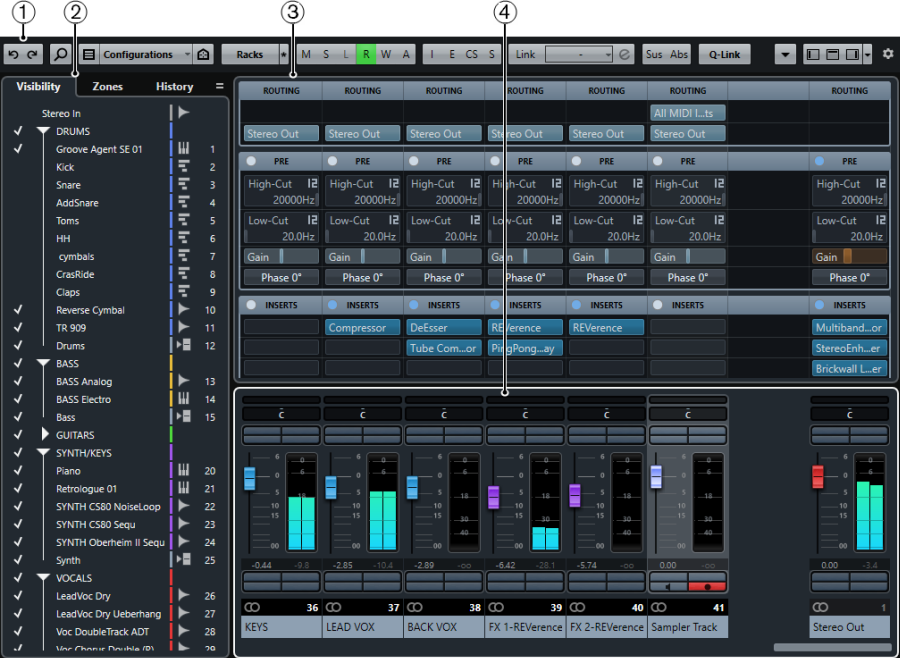
Основными секциями MixConsole являются:
-
Панель инструментов
Панель инструментов отображает инструменты и ярлыки для настроек и функций в MixConsole.
-
Выбор канала (Левая Зона)
Позволяет вам настроить видимость и позиции каналов в секции фейдеров.
-
Рэки канала (Верхняя зона)
Позволяет вам отобразить дополнительные органы управления каналом.
-
Фейдер Секция
Секция фейдеров всегда видимая и показывает все каналы в том же порядке, что и в списке треков.
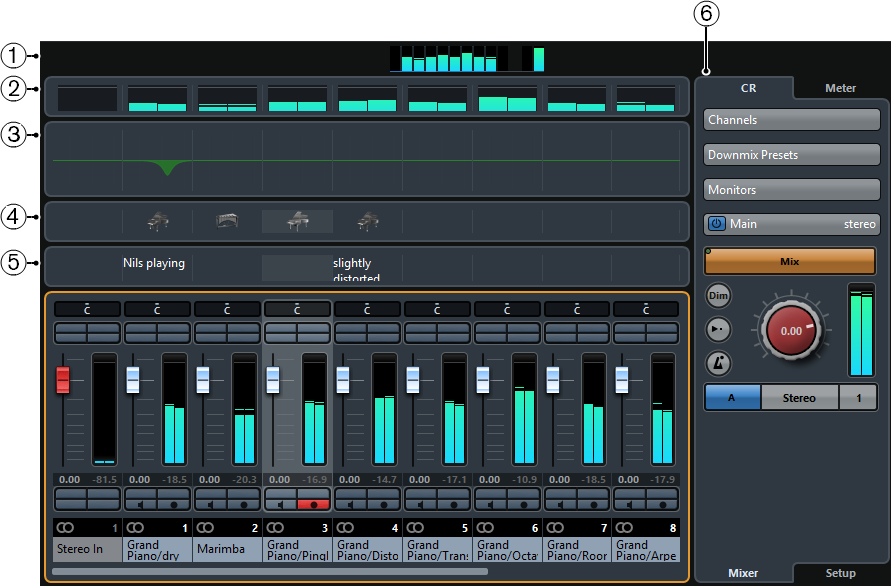
Помимо основных разделов, вы также можете получить доступ к следующим разделам из окна MixConsole:
-
Обзор канала
Отображает все каналы в виде прямоугольников. Если у вас больше каналов, чем может быть отображено в окне, вы можете использовать обзор каналов для перемещения на другие каналы и для их выбора.
-
Измерители
Позволяют вам контролировать уровни каналов.
Для выбора типа измерителя откройте контекстное меню и выберите PPM или Wave.
-
Кривая эквалайзера
Позволяет вам нарисовать кривую EQ. Щёлкните по дисплею, чтобы открыть крупный вид, в котором вы можете редактировать точки кривой.
-
Картинки
Открывает секцию Картинки, которая позволяет вам добавить картинку к выбранному каналу. Картинки могут помочь вам быстро идентифицировать каналы MixConsole.
-
Блокнот
В секции Блокнот вы можете записать комментарии и примечания к данному каналу. В каждом канале свой блокнот.
-
Control Room/Индикатор (Правая Зона) (Только в версии Cubase Pro)
Открывает секцию Control Room/Индикатор.